というわけでタイムリーにCMYK変換で阿鼻叫喚な時期なので、少しでも負担を減らしてゆっくり寝ましょう。
GIMP+プラグイン導入して「分版」して…ってそれで入稿画像全部やるの??
ものすごく面倒くさくないですか…?GIMP導入してプラグイン入れて、「分版」してごにょごにょして
あなたそれ、マゾいですよ。
もっと簡単にやってしまいましょう。そして寝ましょう。体力温存。
Winの場合
@yamma_ma さん作成のColon : やんま まのblog(仮)を使ってみませんか。ドラッグ&ドロップして書き出すだけ、Photoshopにも搭載されているAdobeCMMでCMYKに変換できます。
▼作者によるインストール方法解説動画
むちゃくちゃ簡単ですね…
ちなみに @yamma_ma さんはCMYKプレビュー「ウインドウ」アプリの「カラまね」も発表しています。
カラまねでカラーパレット含めてプレビューしつつRGBで描き、Colonで同一プロファイルでCMYK分解する、美しいフローを実現できます。
Macの場合
/アプリケーション/ユーティリティ/ 内にある「Color Sync ユーティリティ.app」を使いましょう。
▼コレ。デフォルトでみんな持ってる。
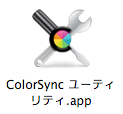
このアイコンに画像を放り込むと、変換ウインドウが出てきます。

▼下図のように設定します。
「プロファイルに合わせる」を選んで、出力に「Japan Color 2001 Coated」を選択します。
「適用」を押して、コマンド+Sでセーブ。
ちなみにこのCMYKプロファイルは総インキ量350%なので、制限がある場合は印刷所にどのプロファイルを使えばいいのか聞いて従ってください。

▲無事CMYKになりました。
これをドラッグ&ドロップでできるようにするには、これまた付属の「Automator」を使ってアプリケーションを作りましょう。

▲ワークフローの「イメージ」にこんなのあるので、適切なプロファイルをあてて(元の色空間を維持はオフ)
▼イメージのタイプを「TIFF」に変更するワークフローを組み込み、アプリとして保存すれば

ドラッグ&ドロップで複数ファイル一括変換できます。Automatorの使い方はぐぐってね(起動すれば分かると思いますが)
カラープロファイルが埋め込まれているのは、世間一般に言われるほど問題にはなりません。特にJP2001Coatedであれば…まぁ念の為印刷会社にはあらかじめ「プロファイル埋めています」と伝えておいた方がいいかもしれませんね…
(CMYKのプロファイル埋め論議はもういろいろと面倒くさいんでツッコミは勘弁)
そのほか
Mac/Win両方で、画像ファイルを一気呵成に変換してしまえるツールとして ImageMagickがあります。コマンドラインで使うことになりますが、GIMPで面倒くさいことをできるならこっちも使えるでしょう。
@yamma_ma さんが解説されていますので、そちらをご覧下さい。
まとめ
GIMPでのCMYKは、「GIMPでもCMYKをなんとか扱えるようにしたよ」という、きわめてギークなものだと私は思います(だってめんどいし)
Separate+も@yamma_maさんが(いろいろ引き継いで)作ったものですが、その作者さんがもっと手軽に使えるアプリを作ってくれているのですから使わない手はありません。
今どきはフリーでこれだけのことができるのですから、うまく使って早く寝ましょう。
もうちょっと詳しくCMYKとか
間違いだらけのPhotoshop|CMYK変換に関する二つの「デマ」を検証する
Photoshopの新しいバージョンの方がいいよ、とかいうデマについて…
色域の話・sRGBではCMYKの20.5%の色が見えていない現実(JP2011の色域を全部書き出してみた)
sRGB→CMYKの「くすみ」について…
PhotoshopのCMYK変換設定のキモ、プロファイル、マッチング方法、ほかを「10分で」簡単に説明してみた(154回バンフーセミナーフォローアップ)
「相対的な色域を維持」「知覚的」の使い分けについて。特に「相対的」のデメリットについて
ICCプロファイルはこのあたりでDLできます。
Adobe ICCプロファイル – ICCプロファイル for Macintosh – Downloads(DLファイルがsit)
Adobe ICCプロファイル – ICCプロファイル for Windows – Downloads(zip。内容はいっしょ)
置き場所は上記内容に従ってください。
今はまだユーザー側では一般的ではないのですが、Japan Color 2011 Coatedもあります。
これらのプロファイルの使用にあたっては、CMYK分解の可否も含めて印刷会社に相談してから使ってください。
ICCプロファイルの導入方法について追記
Macの場合
Finderでコマンド+シフト+Gを押します。

▲こんなウインドウが出てくるので、
[applescript]
~/ライブラリ/ColorSync/Profiles/
[/applescript]
▲これをそのままコピってペースト、
そしてリターン。
出てきたProfilesフォルダに、ICCプロファイルをそのまま突っ込んでください。
Windowsの場合
@yamo74 Windowsはアイコンを右クリックして「プロファイルのインストール」を選ぶだけです(それで所定の場所にコピーされる)
— やまかわ aka やんま ま (@yamma_ma) October 3, 2013
というわけで導入方法もyamma_maさんが動画にしていましたのでご紹介。
Photoshop+Lightroomも今は安いよ…?
フル機能版Photoshop+Lightroomを1年契約で借りてみる…?
このプランは1年契約が前提。月額版と年額版は年払いするか月払いするかの違いだけで価格は同じです。
(Amazonだと価格変動があるとかないとか)
Photoshopがあれば、CMYK変換後にいろんな調整ができますね。
調整に欠かせない選択範囲の作り方については↓に書きましたのでぜひ。
実は、特にイラストの場合CMYK変換後の調整は欠かせなかったりします…
最初からCMYKで描くのにも落とし穴があるよ
印刷所によって同じCMYKデータを渡しても色が違う…という経験はありませんか。
CMYKって、たくさんあるんです。発色の傾向が。Japan Color 2001 Coatedで描けばOKか、と言うと実はそうでもなく。
また、「広色域印刷」とか、「RGB印刷(これはRGBで印刷しているのではなくて、「RGBに迫る色で印刷できるよ〜」程度の意味の商品名です)」に持って行くにも不利。例えば普通にJapan Color 2001 Coatedでデータ作成したら、そのままでは広色域にすんなり持って行けません。
元々狭いJapan Colorで描いたものを広色域にしても意味ないですし。
変換するにしても、詳しくは他記事を漁ってみて欲しいのですが、CMYKにはCMYKの網の作法があり、単純変換ではきれいに仕上がらないのです。
CMYKの色作りが好き!ということでなければ、RGBのまま入稿できるところに持って行くのがいいかなぁ…
このエントリは、CMYKしか受け付けないところに入稿しなきゃいけない!今すぐ!という締め切り前の方が対象ですw
やもめもは今燃え尽きる訳にはいかない作家の皆さんを応援しています。
進捗どうですか。
1件の返信
[…] CMYK変換にGIMP??なんて超絶面倒くさいことを…今どきのPhotoshopレスCMYK分解はこれ!フリーウェア! […]